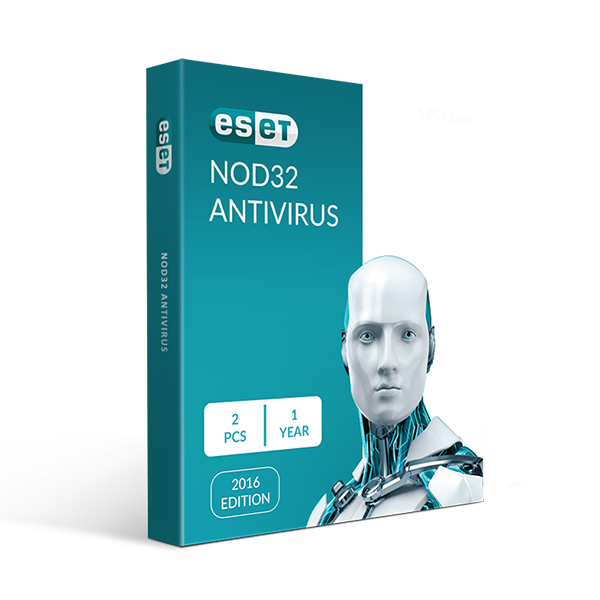ESET Oversikt 2024
Jeg brukte flere uker på å teste ESET og sammenlignet det med noen av de beste antivirusprogrammene på markedet. Jeg prøvde ESETs sikkerhetsverktøy, ekstrafunksjoner, brukervennlighet og alternativene for kundestøtte. Jeg fant ut at det har strålende beskyttelse mot skadelig programvare med perfekte testresultater, men tilleggsfunksjonene har sine mangler.
Med de avanserte truslene som finnes i dag, ønsker du kanskje å ha noen av de avanserte sikkerhetsfunksjonene som tilbys av andre leverandører som Norton. Men hvis du kun trenger grunnleggende beskyttelse og ikke vil betale så mye, kan du prøve ESET med sin 30-dagers pengene tilbake-garanti.
Prøv ESET risikofritt i 30 dager!
Dårlig tid? Her har du en ett-minutts-oppsummering
- Utmerket deteksjonsrate for skadelig programvare. ESET får full pott både for skanninger etter skadelig programvare og sanntidsbeskyttelse. Dens diagnostiske verktøy gir også svært detaljert innsikt i systemets generelle helse. Se hvordan ESET presterte i tester for deteksjon av skadelig programvare.
- Få tilleggsfunksjoner. ESET har ikke lagt til mange tilleggsfunksjoner, og de som er der er ikke spesielt gode. Som eksempel er ikke foreldrekontrollverktøyene eller passordadministratoren dårlige, men de mangler noen funksjoner som man ville forventet å få med Norton eller Bitdefender. Les mer om ESETs egenskaper.
- Brukervennlige apper som er tilgjengelige for Windows, Mac, Android og Linux. Disse er enkle å installere og generelt enkle å bruke – selv om noen menyvalg burde vært mer oversiktlige. Se forskjellene mellom appene.
- Flere alternativer for kundestøtte. Du kan enkelt kontakte kundesupport via live-chat, e-post eller til og med få hjelp på forumet. Les mer om ESETs alternativer for kundestøtte.
- Unike abonnement for hver plattform. Uansett om du bruker Windows, Mac eller Android (eller bruker alle enhetene), har ESET et abonnement som passer til dine behov. Du får også en 30-dagers pengene tilbake-garanti med alle abonnementene. Se hva du får for pengene for de ulike abonnementene.
Sikkerhet
Solid sikkerhet er det ESET er god på, med perfekte deteksjonsrater for skadelig programvare både ved skanning og sanntidsbeskyttelse. Dette vil være nok for de fleste nybegynnere, men mer viderekomne brukere kan også bruke de avanserte diagnostiske verktøyene for å få detaljert innsikt i mange aspekter ved enhetens sikkerhet. I denne forbindelsen yter ESET bra.
Malware Scanner – feilfri deteksjon av skadelig programvare som gir sikkerhet uten kompromisser
ESETs evne til å oppdage skadelig programvare er noe av det beste du kan få akkurat nå, og det scorer 100% i deteksjonstester. Dette er et viktig hovedelement i ethvert antivirusprogram, slik at at du får oppdaget og eliminert eventuelle trusler som kommer seg inn på enheten din.
Du kan velge mellom tre typer skanning:
- Fullt skann – sjekker hele harddisken når du trenger å sjekke at absolutt alt er rent.
- Egendefinert skann – fokuserer bare på filene og mappene du velger hvis du har en ny nedlasting som er mistenkelig.
- Skanning av flyttbare medier – analyserer enheter som du har koblet til PC-en din for å forhindre at den infiseres av en ekstern enhet.
Entusiaster blant leserne vil kanskje legge merke til fraværet av et hurtigskannealternativ, men ESET har oversett dette med vilje. I stedet for et hurtigskannealternativ som valgmulighet, bruker ESET to automatiske oppstartsskanninger for å oppdage skadelig programvare i minnet eller ved Autokjør-plasseringer (som dekker de samme sjekkene som de fleste hurtigskanner utfører). Noen kan savne det manuelle alternativet, men for de fleste er det sannsynligvis fordelaktig at skanningen kjøres hver gang de bruker PC-en i stedet for å stole på en manuell skanning. Jeg la ikke merke til noen innvirkning på oppstartsytelsen på grunn av dette. Men hvis du fremdeles foretrekker å kunne ta en rask sjekk av mistenkelige filer eller mapper kan du bare dra og slippe dem til skanneområdet for ESET og det vil analysere dem.
ESETs første fullstendige systemskann tok i underkant av en time. ESET vil lære fra hver fullstendige skann og merke pålitelige filer som trygge å bruke, slik at det ikke skanner dem hver gang i fremtiden. Denne funksjonen gjorde at ESETs fullstendige skann kunne fullføres på 30 minutter i stedet for å ta en time.
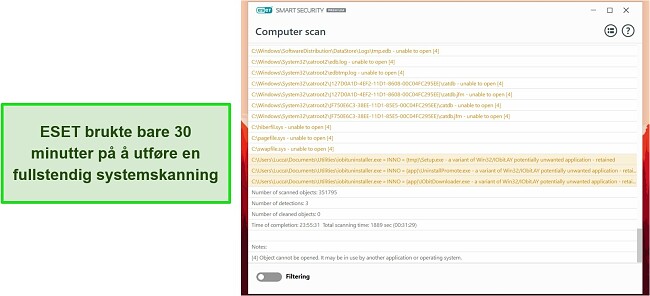
Avansert diagnostikk – hovedsakelig for avanserte brukere, men også verdifull for nybegynnere
Selv om ESET ikke viser dem tydelig frem, er de avanserte verktøyene nyttige for ytterligere sikkerhetsdiagnostikk. De gir en kombinasjon av nyttige verktøy for nybegynnere og avanserte brukere, og kan enkelt filtrere ut problematisk programvare. For eksempel vil SysInspector være mer fordelaktig for avanserte brukere, mens sikkerhetsrapporten gir en enkel totaloversikt over sikkerhetsinformasjon for enheten din.
Det som kanskje er den nyttigste funksjonen for alle brukere er verktøyet for kjørende prosesser, som ligner veldig på Windows Oppgavebehandling eller macOS sin Aktivitetsovervåking. Den viser hvordan programmer kjører i bakgrunnen, inkludert deres omdømme og hvor mange som aktivt bruker det samme programmet. Dette er veldig nyttig når du vil filtrere ut programmer som du ikke engang visste påvirker bakgrunnsressursene – og viktigst av alt vite om de er til å stole på.
SysInspect-verktøyet tar dette til et nytt nivå ved å ta et øyeblikksbilde av systemet ditt og generere en inngående rapport om nesten alt som kan tenkes å være av interesse for deg. Dette er ikke et verktøy jeg vil anbefale til nybegynnere, men er heller for de som ønsker dekkende informasjon om diagnostisering av systemproblemer. Fra drivere til planlagte oppgaver, aktive nettverkstilkoblinger eller kritiske vertsfiler, er SysInspect og flott verktøy som man sjelden ser med et antivirusprogram.
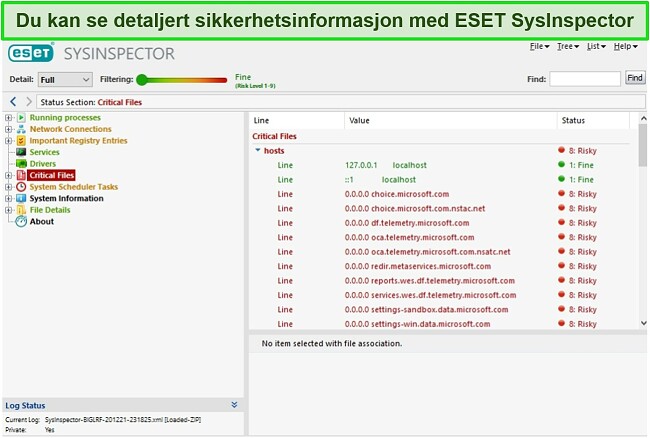
Antivirus i sanntid – perfekt oppdagelsesrate
Mens ESET scoret perfekt på sanntidsbeskyttelse mot nulldagstrusler fra skadelig programvare, er det uten tvil viktigere å forhindre trusler i å infisere enheten. Heldigvis beskyttet ESET mot 100% av truslene, som setter det på nivå med de beste antivirusene på markedet.
ESET oppdaget ikke bare trusler fra skadelige nettsteder men også forsøk på phishing. Etter å ha varslet meg om dette ble de blokkert av ESET. Når det gjelder nettsteder fikk jeg en helsides-advarsel om at et nettsted var farlig og at jeg ikke burde fortsette.
ESET beskytter også PC-en din ekstremt godt mot ransomware og andre former for skadelig programvare. Det bruker et såkalt Host Intruder Prevention System (HIPS) og tilhørende ransomware-skjold for å effektivt motvirke trusler fra ransomware. Det gjør dette ved å overvåke aktiviteten til applikasjoner eller programmer som forsøker å endre filer, og hvis noe anses som skadelig blir det blokkert og slettet. Denne malware-beskyttelsen er svært brukervennlig og kan justeres for å velge filer eller mapper som skal stå uberørt.
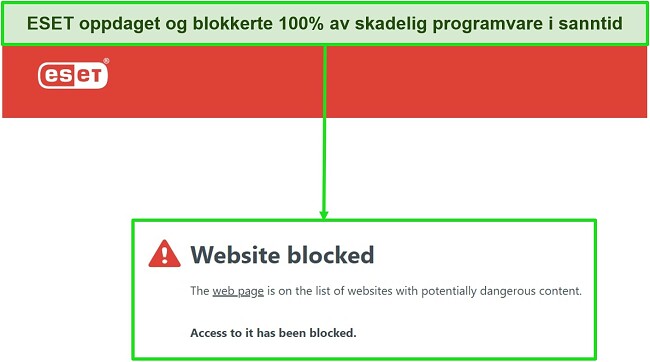
Brannmur – kraftig, men krever irriterende konfigurering
Jeg har blandede følelser om ESETs brannmur, som kommer av det enorme antallet varsler og vanskene jeg opplevde med å konfiguere den. Det minste jeg forventer av en antivirus-brannmur er at den fungerer bedre enn den innebygde systembrannmuren for Windows. Men ESET krever litt mer innsats for å få den til dette stadiet. Den tillater all utgående trafikk og blokkerer ukjente innkommende tilkoblinger som standard.
For mer spesifikke tillatelser må du imidlertid slå på interaktiv-modus. Problemet med dette er at den ber deg om å tillate eller avslå alle tilkoblinger du oppretter etter at du har slått den på. Med ESET er dette bare et problem i starten, men jeg må ha sett over 50 varsler den første kvelden etter konfigureringen og jeg bestemte meg for at det ikke var verdt bryet. Andre antivirusprogrammer jeg har testet, som for eksempel Norton, har en database med sikre programmer som ikke krever et ekstra godkjenningstrinn – slik at man slipper denne irriterende innledende konfigurasjonsprosessen.
Men hvis man ser bort fra dette, har ESETs brannmur mange solide valgmuligheter, slik at du kan konfigurere den nøyaktig slik du vil at den skal fungere. Den har også noen nyttige innebygde funksjoner – jeg brukte ofte funksjonen Connected Home for å sjekke nøyaktig hvilke enheter som var på mitt lokale nettverk.
Funksjoner
ESET har noen funksjoner som er ganske skuffende sammenlignet med det noen hovedkonkurrenter tilbyr. Spillemodusen bidrar til å minimere distraksjoner mens du spiller (eller bruker andre applikasjoner som bruker fullskjerm), men kan ikke konkurrere mot BullGuard. Foreldrekontrollen er veldig enkel, og passordadministratoren er bra men mangler avanserte funksjoner. Hvis du vurderer ESET på basis av avanserte tilleggsfunksjoner, bør du se andre steder.
Jeg var også irritert over at jeg måtte aktivere lisensen min med alle funksjonene jeg ønsket å bruke hver for seg. Selv om jeg allerede hadde angitt lisensnøkkelen min i passordadministratoren, måtte jeg angi den på nytt for foreldrekontrollen – selv når hovedinnloggingen er nøyaktig den samme. Dette er ikke noen krise, men er likevel en merkelig ulempe.
Gamingmodus – nyttig, men ikke imponerende
ESETs gamingmodus gjør ikke noe spesielt imponerende som BullGuards spillmodus, som faktisk øker ytelsen, men jeg syntes fortsatt at den var nyttig. Den fokuserer på å blokkere varsler og stoppe planlagt aktivitet (som for eksempel å starte en systemskanning) som ellers bare ville avbrutt spilleøktene dine. I teorien skal den også minimere CPU-bruken ved å eliminere unødvendige bakgrunnsoppgaver, men når jeg testet funksjonen mens jeg spilte spillene Call of Duty: Warzone and Rocket League, var det ingen merkbar ytelsesforbedring.
Merk at den fungerer for alle typer fullskjermsaktivitet – så hvis du skal ha en fullskjermspresentasjon vil denne funksjonen være like nyttig for å redusere potensielle forstyrrelser.
Foreldrekontroll – hovedfunksjonene fungerer bra men har mange begrensninger
Du kan bruke ESETs foreldrekontroll for å spesifisere hva barna dine får og ikke får tilgang til på nettet, med noen begrensninger. Den viktigste måten du kan begrense hva barna dine har tilgang til er med kategoridelen. Mens andre foreldrekontrollprogrammer jeg har testet har noen voksen-kategorier valgt som standard, må du velge dem manuelt med ESET – noe jeg kanskje hadde oversett hvis jeg ikke skulle teste funksjonen. Hvis noen nettsteder som tilhører disse kategoriene likevel egner seg for barna dine, kan du legge dem til på en hvitliste over tillatte nettsteder.
Totalt sett fungerte blokkeringen godt. Jeg prøvde å få tilgang til ulike nettsteder med en blanding av voldelig, pornografisk eller narkotikarelatert innhold, men ESET blokkerte dem alle. Alt dette blokkerte innholdet ble også loggført sammen med hvilken bruker som prøvde å få tilgang til det og på hvilket tidspunkt.
Men det er i grunnen alt foreldrekontrollen dekker. Med Norton og Kaspersky kunne jeg legge til programspesifikke begrensninger, se detaljer om nettleserbruk og tiden som ble brukt på hver app, og til og med spore mobilen deres. Sammenlignet med disse er foreldrekontrollen til ESET relativt svak og tilbyr kun noe av det du kan få med konkurrerende antivirusprogrammer.
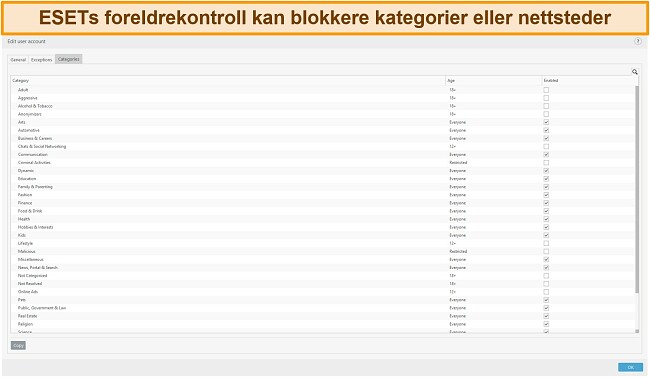
Passordadministratoren – gode, grunnleggende funksjoner uten avanserte alternativer
Siden den gjennomsnittlige internettbrukeren har rundt 30 unike kontoer og trenger et eget passord for hver, ville livet være vanskelig uten passordadministrator. ESETs passordadministrator gir god, grunnleggende funksjonalitet men har ikke avanserte funksjoner.
For å komme i gang på en datamaskin, må du installere nettleserutvidelsen (Chrome, Firefox eller Edge). Du må opprette et passordhvelv i MyEset, koble kontoen din til passordhvelvet ditt og deretter opprette en egen pålogging med et hovedpassord for hvelvet. Selv om jeg tidligere har testet flere passordadministratorer, var dette oppsettet litt forvirrende, og jeg kan tenke meg at nybegynnere vil synes det er nokså rart. Du har muligheten til å importere passordene dine fra et begrenset antall forskjellige passordadministratorer (og vanlige nettlesere), men hvis du bruker ikke-støttede passord får du den irriterende oppgaven å måtte legge dem til manuelt. Heldigvis for meg støtter den LastPass, og importprosessen var enkel.
Funksjonelt sett gjør ESET det bra her. Du kan lagre personopplysninger, generere sikre passord og autofylle dem på respektive nettsteder eller apper. Dessverre mangler den noen av de praktiske tilleggsfunksjonene som jeg har blitt vant til fra andre passordadministratorer. Dette inkluderer ting som passorddeling (nyttig for familier) og testing av passordkvaliteten din.
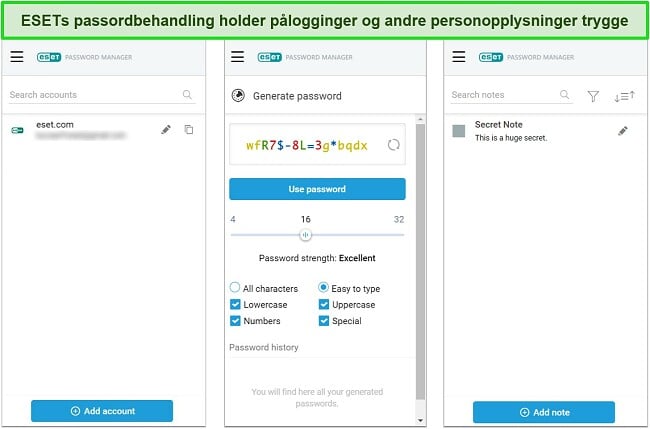
Tyveribeskyttelse – enkelt å spore og lagre aktivitet fra en stjålet enhet
ESETs antityverifunksjoner er kun tilgjengelige med ESET Internet Security og oppover, og er en nyttig funksjon som man kan konfigurere og glemme. Hvis enheten din blir stjålet vil du kunne være takknemlig for dette.
Når du har merket enheten din som savnet, vil ESET samle informasjon om plassering, IP-adresse og skjermbilder av den nåværende aktiviteten og rapportere dem til deg via kontrollpanelet. Dette kan være nyttig informasjon for å få enheten tilbake, men funksjonen har en begrensning, spesielt for bærbare datamaskiner – enheten må være på nett. Selv om mobilenheten din kan ha en aktiv mobildataforbindelse en stund etter å ha blitt stjålet, er det lite sannsynlig at en bærbar PC vil ha det, og enhver tyv som vet hva de driver med vil sannsynligvis slå av dette så snart som mulig. Det er likevel en sjanse for at den kan hjelpe deg med å få tilbake enheten, men jeg ser ikke på denne funksjonen som noen god grunn til å oppgradere.
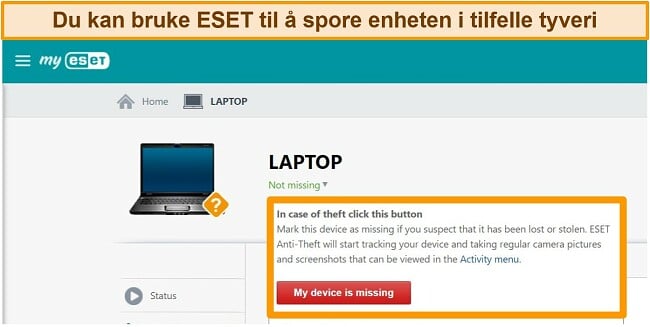
Grensesnitt
ESET er kompatibel med Windows (Home Server 2011 64-bit, 7 SP1, 8.x, 10), macOS (10.12-11), Linux (LSB 3.1, GTK + 2.6 eller nyere, GNU C Library 2.3 eller nyere, Debian og RedHat med kjerne 2.6.x). Installasjonen var enkel – jeg lastet bare ned en mindre installasjonsfil, og den tok seg av resten på bare noen få minutter når jeg kjørte den. Med sine 77,9 MB var ESET også en overraskende liten installasjon, spesielt sammenlignet med noen antivirusprogrammer som kan ta opptil flere hundre megabyte.
PC-appene – enkel design med noen merkelige menyvalg
ESETs PC-apper er estetisk godt designet og relativt enkle å bruke, men jeg føler at ESET kunne hatt litt mer fokus på å hjelpe nybegynnere. Selv om kontrollpanelet har noen alternativer for rask tilgang, er det alternativer jeg ikke vil bruke så ofte som andre. Og noen av alternativene du kanskje trenger å bruke regelmessig er flere nivåer nedover i menyene.
Hvis du for eksempel vil ha tilgang til gamingmodusen, må du klikke på «Oppsett», «Databeskyttelse» (jeg kan ikke se hvorfor dette er her i det hele tatt) og deretter «Gamingmodus». Andre funksjoner ligger under «Verktøy», og du finner mer avanserte funksjoner under «Flere verktøy». Ideelt burde måten disse alternativene adskilles på være tydeligere, og det burde ikke kreve så mye innsats å finne de riktige verktøyene. Når jeg derimot hadde undersøkt dette i noen minutter, var det ikke noe stress å finne de riktige alternativene etter det.
På plussiden var jeg imponert over ESETs responsivitet. Generelt sett var det enkelt å navigere i menyene og å gjøre endringer, enten jeg brukte en nyere bærbar PC eller en litt utdatert stasjonær PC. Når det gjelder sikkerhet, er menyer som henger eller som tar en evighet å laste inn det siste man ønsker.
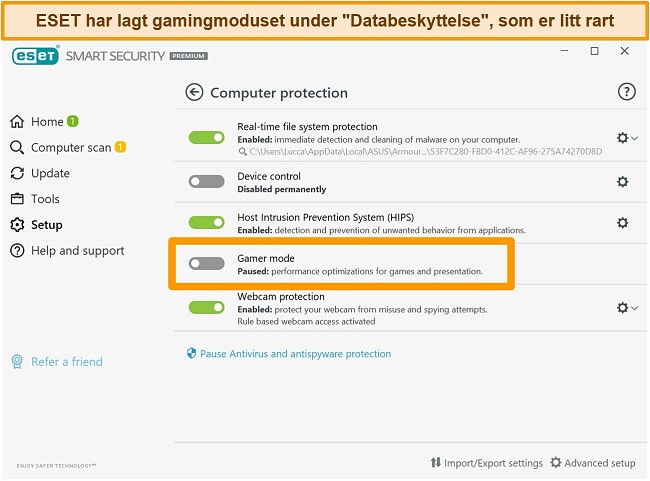
Mobilappene – solide funksjoner men kun for Android
Mobilversjonene av antivirusprogrammer er ofte ikke særlig imponerende, men ESET klarte å imponere meg her. Den tilbyr en rekke funksjoner som faktisk er nyttige sammenlignet med de mange «fyll»-funksjonene som følger med mange andre antivirus-apper for mobil.
Noen av favorittene mine er:
- Beskyttelse mot skadelig programvare – den sjekker enheten din for ulike typer skadelig programvare, og gir til og og med sanntidsbeskyttelse.
- Tyveribeskyttelse – sjekk hvor de tilkoblede enhetene dine er når som helst, se hva de brukes til og nyt aktiv tyveribeskyttelse ved at det sendes et siste posisjonsvarsel før batteriet dør.
- Anti-phishing – blokkerer angrep og varsler deg om alle phishing-angrep som kommer fra domener i ESET-databasen.
- App-låsing – lar deg legge til et passord for en hvilken som helst app på telefonen for å forhindre uautorisert tilgang.
- Anropsfilter – blokkerer anrop fra uønskede innringere.
- Sikkerhetsrapport – viser deg når viktige enhetsinnstillinger endres og hvilke apper som har sårbare tillatelser.
Selv om alle disse funksjonene er tillegg som er verdifulle for mobilsikkerheten din, er det noen få ting som ville gjort tjenesten helt perfekt. For det første mangler man VPN slik som på PC-appen, og dette ville vært verdifullt for mer anonym surfing og tilgang til internasjonalt innhold. Og selv om tyverifunksjonene er gode, vil ikke stjålne enheter kunne fås tilbake i de fleste tilfeller. Og da burde man hatt muligheten til å fjernslette dataene på enheten for å kunne unngå datatyveri.
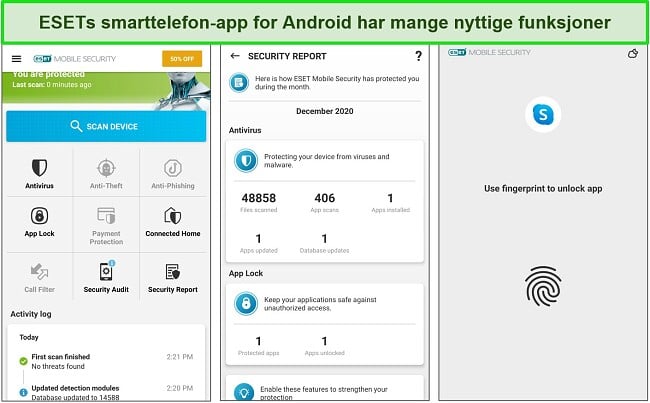
Kundeservice
ESET har flere kundestøttealternativer for alle prioritetsnivåer, fra live-chat for øyeblikkelig hjelp til detaljerte veiledninger hvis det ikke er noe som haster. Jeg fant ut at alle de fire kundestøttealternativene var enkle å bruke, og jeg klarte å finne nyttig informasjon om de problemene jeg opplevde. Mens mange antivirus som jeg har testet har upålitelig kundestøtte, var det flott å se at ESET har et så godt opplegg.
Live-chat – rask og vennlig kundestøtte
Den beste måten å få hjelp fra ESET er via live-chat. Jeg testet den så snart den var aktiv (06.00 PST), og noen ganger til gjennom dagen – ventetiden varierte fra under ett minutt til rundt 2 minutter. Dette var imponerende raskt og forsterket oppfatningen om at dette er det beste støttealternativet, spesielt hvis du trenger rask hjelp.
Jeg spurte spurte kunderepresentanten om påloggingsprosessen for passordadministratoren (siden jeg syntes dette var unødvendig forvirrende). Representanten sendte meg umiddelbart en lenke som forklarte prosessen. Så alt i alt hadde jeg informasjonen jeg trengte på under 5 minutter.
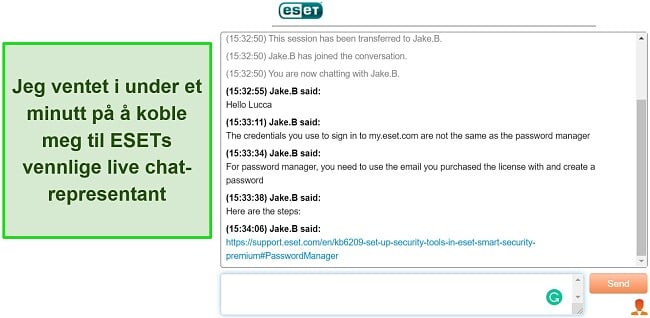
E-poststøtte – raske og informative svar
ESETs e-poststøtte skuffet ikke, med raske responstider og detaljerte svar. Jeg spurte dem om spesifikke sider ved foreldrekontrollfunksjonen og forskjellen mellom spesifikke abonnementer, og de ga meg et detaljert svar dagen etter.
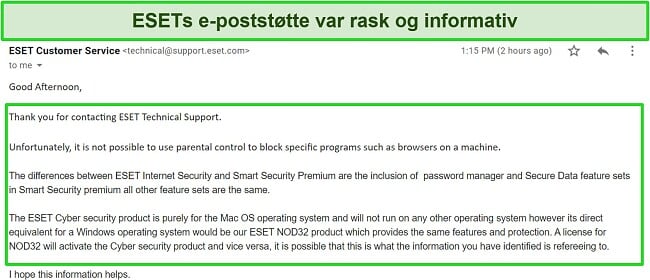
For å få hjelp med teknisk støtte via e-post ble jeg imidlertid bedt om å oppgi noen ekstra detaljer for å fortsette, som for eksempel lisensnøkkelen, brukernavnet, adressen og mer. Når jeg gjorde det, ble jeg fortalt at lisensen min ble kjøpt fra en annen region (som jo stemte), og at jeg i stedet skulle kontakte den relevante regionale kundestøtten. Dette er ikke noe jeg har opplevd med andre antivirusprogrammer – og tildligere har det fungert å bare kontakte den generelle kundestøtten for USA. Bortsett fra dette minimale problemet hadde jeg ingen klager når det gjaldt ESETs e-poststøtte.
Kunnskapsbase og brukerveiledninger – detaljerte og på mange språk
ESETs kunnskapsbase inneholder mye kvalitetsinformasjon og nyttige tips for alle programmene. Dette dekker det mest grunnleggende om å installere ESET på flere enheter, hvordan man planlegger oppgaver, bruk av ESETs kommandolinjegrensesnitt og alt i mellom. Jeg var imponert over kvaliteten på veiledningene, som hadde mye informasjon med løsninger både for nybegynnere og for avanserte brukere.
De finnes også på 36 språk, slik at informasjonen er tilgjengelig for et globalt publikum.
Støtteforumet – aktivt og fullt av god informasjon
Brukerfora er en fin måte å få hjelp på når direkte støtte ikke er tilgjengelig eller når spørsmålet ditt ikke haster. Men slike fora er ofte inaktive og gir ikke så mye nyttig informasjon. Heldigvis er ESETs forum aktivt og har vært det en stund, slik at du vil kunne finne løsninger på mange problemer. Forumet er foreløpig kun tilgjengelig på engelsk og uten mulighet til å velge andre språk.
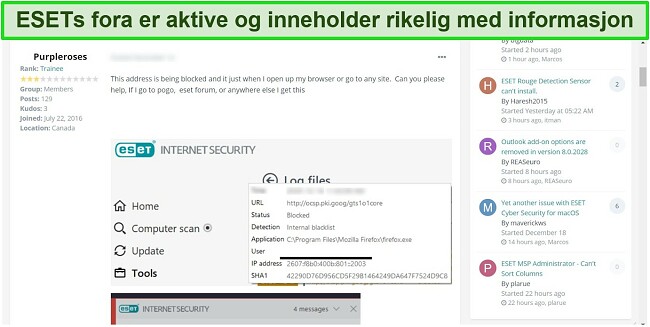
Pris
ESETs abonnementer har ulike kombinasjoner av funksjoner og enheter, slik at du kan velge en som passer perfekt til dine behov. Den største ulempen er at alle abonnementene kun leveres med 1 enhet som standard. Hvis du vil ha flere må du betale mer, slik at det raskt kan bli en del hvis du trenger dekning for flere enheter. De fleste av ESETs nettsteder nevner også at du kan velge mellom abonnementer på 1-3 år – men du vil også finne et månedlig abonnement på kjøpesiden. I tillegg tilbys ESET sine apper på norsk.
ESET NOD32 Antivirus (kun Windows)
ESETs NOD32 Antivirus er det mest grunnleggende abonnementet og har 1 enhet som standard, med muligheten til å legge til flere på lisensen. Noe som er intereessant er at du også kan overføre lisensen din til en macOS- eller Linux-versjon hvis du noen gang skulle bytte enhet. Abonnementet inkluderer:
- Beskyttelse mot skadelig programvare
- Ransomware-beskyttelse
- Anti-phishing
- Gamingmodus
- UEFI-skanner
- Systemrens
Dette abonnementet er best for de som ikke trenger flere funksjoner enn ESETs kraftige beskyttelse mot skadelig programvare. Du kan sette sammen din egen kombinasjon av tilleggsfunksjoner samtidig som du opprettholder sterk grunnleggende sikkerhet. Hvis du allerede har en passordadmininstrator og/eller foreldrekontrollprogram, er dette et godt alternativ for deg.
ESET Internet Security (Windows, macOS, Android, Linux)
Dette er ESETs mest populære abonnement og det inneholder alle funksjonene i NOD32 Antivirus, pluss:
- Anti-spam
- Brannmur
- Webkamerabeskyttelse
- Beskyttelse mot nettverksangrep
- Botnet-beskyttelse
- Bank- og betalingsbeskyttelse
- Foreldrekontroll
- Tyverisikring
Dette abonnementet er ideelt hvis du liker å ha ekstra sikkerhet med brannmur, tyverisikringsverktøy og webkamerabeskyttelse. Du får imidlertid ikke passordadministrator eller datakrypteringsfunksjoner.
ESET Smart Security Premium (Windows, macOS, Android, Linux)
Smart Security Premium er ESETs mest funksjonsrike abonnement, selv om jeg ikke tror det er verdt den høyere prisen sammenlignet med Internet Security-abonnementet. Det inneholder alle funksjonene til Internet Security, pluss:
- Passordadministrator
- Datasikring
Dette er et godt abonnement hvis du vil ha en passordadministrator og muligheten til å kryptere filer og mapper på harddisken din.
ESET Cyber Security (kun macOS)
ESET Cyber Security og Cyber Security Pro er kun macOS-abonnementer. Det som er interessant er at det også kan konverteres til et Windows NOD32-abonnement hvis du skulle bytte enhet, og for Cyber Security Pro til Android. Det inkluderer:
- Beskyttelse mot skadelig programvare
- Presentations- og gamingmodus
- Anti-phishing
- Beskyttelse på tvers av plattformer
- Brannmur (kun Pro)
- Nett- og e-postskanning (kun Pro)
- Foreldrekontroll (kun Pro)
- Nettverkstilkoblinger (kun Pro)
ESET Mobile Security (kun Android)
ESET Mobile Security gir overraskende god beskyttelse for Android-enheter. Det inkluderer:
- Beskyttelse mot skadelig programvare
- Tyveribeskyttelse
- Anti-phishing
- App-låsing
- Anropsfilter
- Sikkerhetsrapporter
- Sikkerhetsrevisjoner
30-dagers pengene tilbake-garanti – test ESET med null risiko
ESET har en 30-dagers pengene tilbake-garanti med alle abonnementene. Det er ekstremt enkelt å gjøre dette – det er bare å sende en e-post eller ringe dem. Jeg testet dette selv ved å registrere meg for et ettårsabonnement og kontaktet deretter kundesupport via e-post. Husk at du må kontakte ESET-regionen du opprinnelig kjøpte abonnementet fra. Etter å ha sendt en e-post til den britiske kundestøtten tok det to dager å få svar, og dette inkluderte en umiddelbar godkjenning uten at det krevdes noe oppfølging. Jeg har testet flere antivirusprogrammer som ber om at du oppgir flere grunner for at du avlsutter, så dette var hyggelig å se. Jeg hadde pengene tilbake på kontoen min kun 1 dag senere. I tillegg var det mulig å kontakte kundestøtte på norsk.
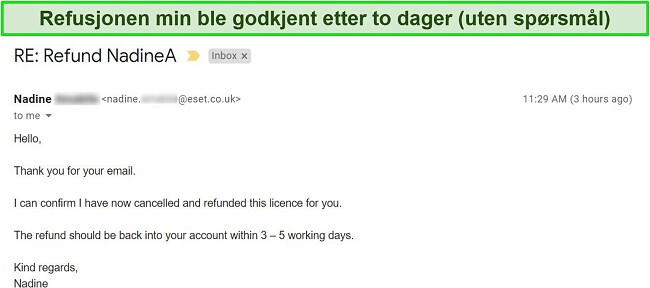
Den Endelige Dommen
ESET er et grunnleggende antivirusprogram som gjør jobben (og godt). Imidlertid er det bare ikke fullt så bra som toppkonkurrentene. Det er ingen VPN, som er noe som kommer innebygd med mange antivirusmerker. ESET har ikke engang en iOS-app for iPhone- og iPad-brukere. I tillegg støtter abonnementene kun én enhet – du må betale for tilleggslisenser.
Hvis du vil prøve ESET selv, anbefaler jeg at du registrerer deg med penger tilbake-garantien slik at du kan få full refusjon hvis du ikke er fornøyd. Når det er sagt, så tror jeg du vil få bedre valuta for pengene og mer dekkende beskyttelse med et antivirusprogram som Norton. Det har til og med en sjenerøs 60-dagers pengene tilbake-garanti, så du kan prøve Norton risikofritt i inntil 2 måneder!
Ofte stilte spørsmål: ESET Antivirus
Er ESET antivirus bra?
Ja, ESET er et kraftig antivirusprogram med solid beskyttelse mot skadelig programvare og avanserte diagnostikkfunksjoner. Det mangler imidlertid noen av tilleggsfunksjonene du finner hos flere av hovedkonkurrentene, og funksjonene det har er mer på den enkle siden.
Kan jeg bruke ESET antivirus gratis?
Det er ingen prøveversjon for ESET, men det gir en 30-dagers gratis prøveperiode og en 30-dagers pengene tilbake-garanti. Dette gir deg nesten to måneder på å prøve ESET risikofritt. Bruk denne lenken for å komme til ESETs side for prøveregistrering.
Hvilke enheter fungerer ESET antivirus på?
ESET støtter Windows, macOS, Android og Linux. Imidlertid får du bare beskyttelse for alle enhetstyper med ESET Internet Security og ESET Smart Security Premium. Du har også NOD32 Antivirus-abonnementet som kun er til Windows, Mobile Security-abonnementet som kun er til Android og Cyber Security og Cyber Security Pro-abonnementene som kun er til Mac.